xp系统还原步骤图解
- 分类:帮助 回答于: 2020年04月07日 18:00:00

XP电脑系统使用久了难免会出现一些问题,如果问题不大的话我们一般都是可以通过一键还原XP系统来解决的。但具体要怎么快速还原XP系统呢?接下来,小编就整理的一键还原XP系统教程来分享给大家,希望大家能有所帮助。
xp系统还原步骤图解:
1,首先,打开网页搜索引擎搜索“之家重装”到官网上下载系统之家一键重装系统软件,并关闭杀毒软件。
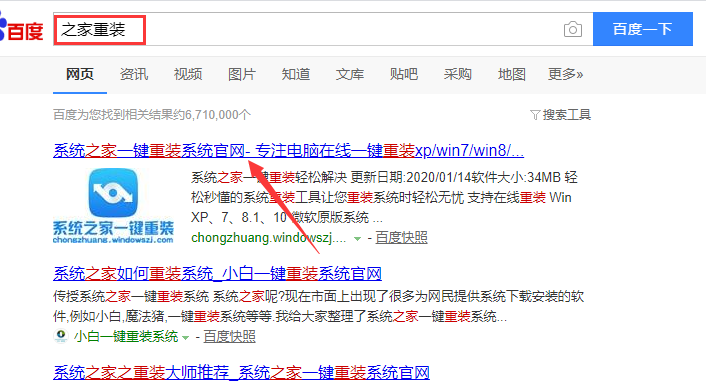
2,打开系统之家一键重装软件,选择“备份/还原”进入。
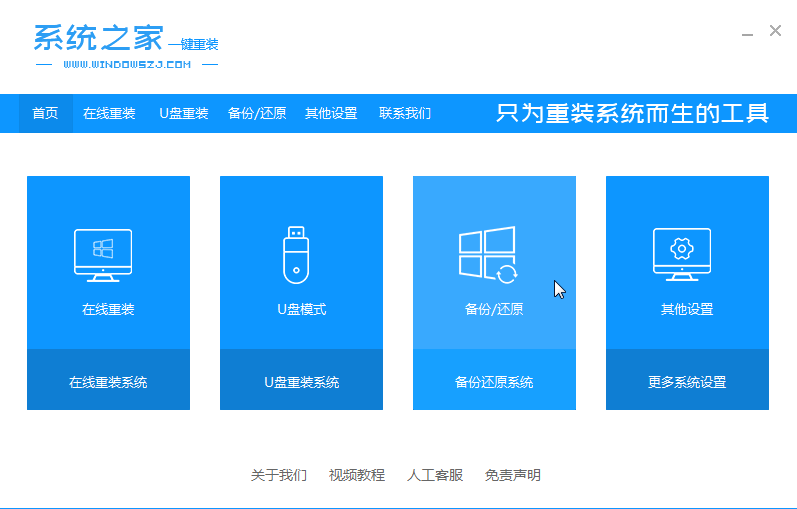
3,将界面切换到“增量备份还原”,点击右下角的“新增备份”按钮。

4,然后对需要备份的系统进行添加备注,并将压缩等级改为“低(文件大,速度快)”,点击“开始备份”。
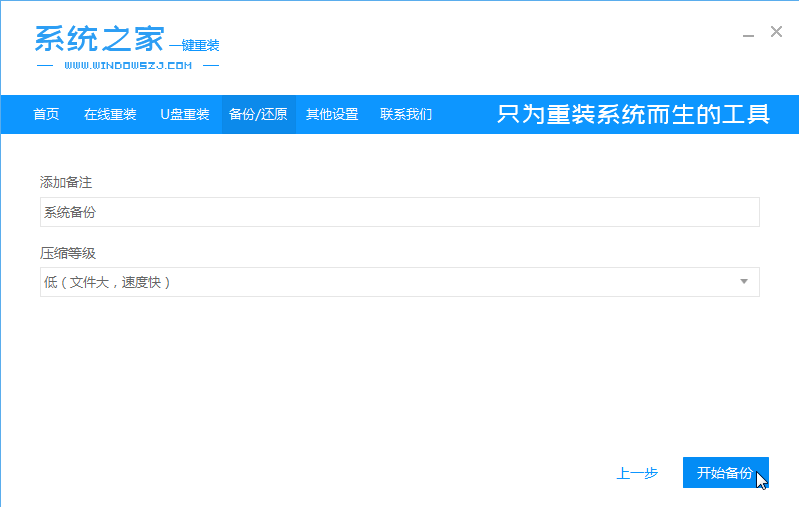
5,等待系统备份完成后,点击“返回”。
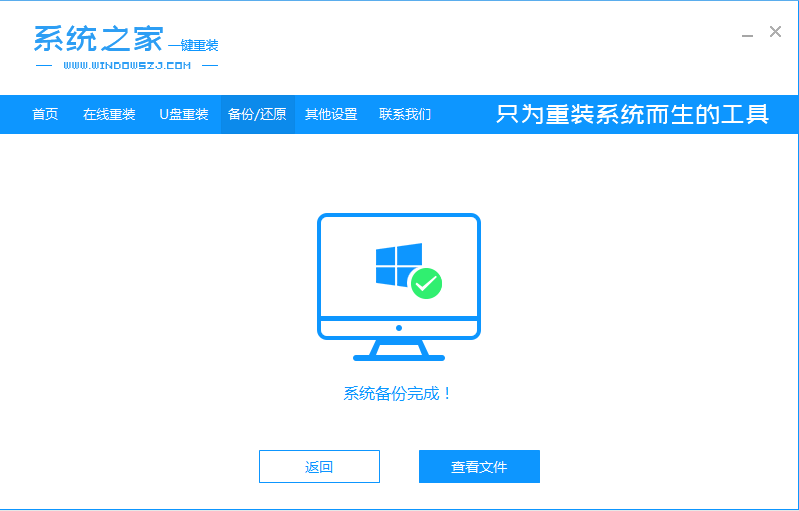
6,这时我们将会看到刚刚备份好的XP系统镜像,点击“还原”按钮,电脑将自动重启进入PE桌面执行一键还原XP系统。

7,等待系统还原完成后,电脑将直接进入XP桌面。

关于一键还原XP系统的操作方法介绍到此就结束了。
 有用
26
有用
26


 小白系统
小白系统


 1000
1000 1000
1000 1000
1000 1000
1000 1000
1000 1000
1000 1000
1000 0
0 0
0 0
0猜您喜欢
- 微星无线网卡驱动,小编教你如何一招修..2018/01/04
- 一般电脑中毒了重装系统有用么..2020/12/05
- 固态硬盘是什么2020/11/01
- 正在扫描系统错误内存转储文件是什么..2021/03/23
- 电脑amr格式转换为mp3格式怎么操作..2020/09/24
- 口袋装机一键重装系统软件的使用教程..2022/03/20
相关推荐
- 电脑录屏软件哪个好测评2020/10/21
- 电脑屏幕花屏闪烁死机快速解决..2020/09/09
- 电脑突然特别卡运行什么都特别慢怎么..2022/12/13
- 笔记本风扇噪音大,小编教你解决笔记本..2017/12/19
- 一键重装小白装机使用图文教程..2017/06/16
- 电脑密码忘了怎么办,小编教你电脑开机..2018/08/17

















